 ゴリラ
ゴリラ
2,000種以上のブラシパターンをはじめ、さまざまな機能を備えた本格お絵描きアプリ「アイビスペイント」。
機種変更しても、自分用にカスタマイズした設定やこれまでに描いた作品を新しいスマホに引き継ぎたいですよね!
そこで今回は、アイビスペイントの引き継ぎ方法をご紹介します。
アイビスペイントの引き継ぎは、オンラインストレージのDropboxにデータをバックアップする方法が便利です。
以下で詳しくみていきましょう!
※引き継ぎの手順について、正確な情報をお届けするよう心がけておりますが、情報が古くなったり、齟齬があることもあります。自己責任にてデータ移行していただくようお願いいたします。
※ 正直スマホはアフィリエイトプログラムに参加しています(メディアポリシー)。
※この記事の更新日は冒頭に記載のとおりです。最新の情報は各社公式サイトおよびオンラインショップでご確認ください。
目次
変更前のスマホで確認しておくこと
アイビスペイントの設定や作品を引き継ぐ方法は、Dropboxを利用するやり方のほかにも、AndroidならSDカード、iPhoneならiCloudやiTunesを使う方法があります。
Dropboxを使えば異なるOS間でも同じOS間でも引き継ぎできるので、ここではDropboxを使う方法をご紹介します。
旧端末にDropboxをインストール
旧端末にDropboxをインストールします。
アカウントを持っていない人は、メールアドレスとパスワードか、AndroidならGoogleアカウント、iPhoneならApple IDでアカウントを作成しましょう。
作品のバックアップ
アイビスペイントで制作した作品をDropboxに保存してバックアップします。
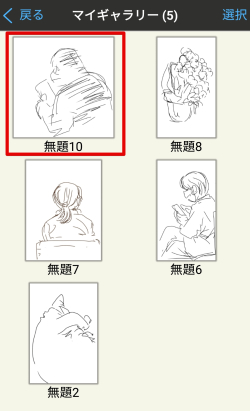


これでDropboxにバックアップできました。
同じ手順で、バックアップしたい作品をDropboxに追加してください。

※新しいフォルダを作りたい場合は、右上のフォルダのアイコンから作成してください。
設定のバックアップ
次に、ブラシやカラーパレットなどの設定をバックアップしましょう。手順は作品のバックアップとほぼ同じです。
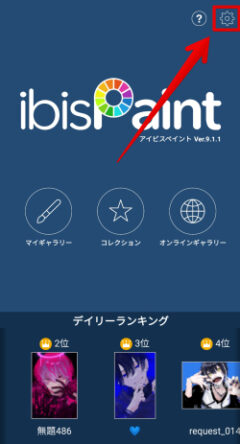
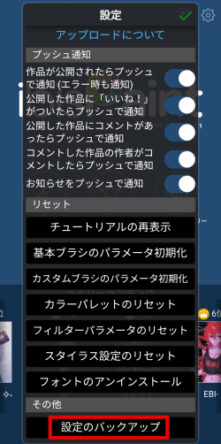
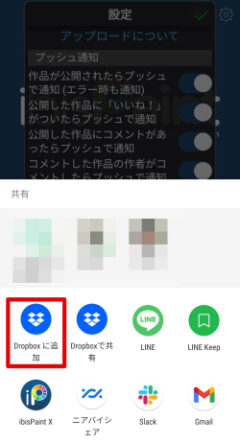
設定のバックアップができました。
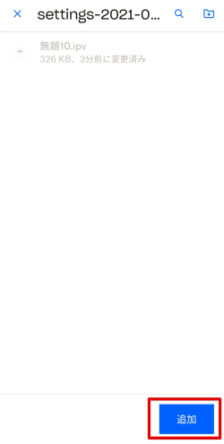
新しいスマホでの引き継ぎ方法
それでは、バックアップしたアイビスペイントのデータを新しいスマホで引き継いでみましょう。
新端末にDropboxをインストール
新端末にDropboxをインストールし、登録しているアカウントでログインしておきます。
※Dropboxの詳しい引き継ぎ方法は以下でまとめています。
作品の復元
Dropboxにバックアップした作品をアイビスペイントに復元します。
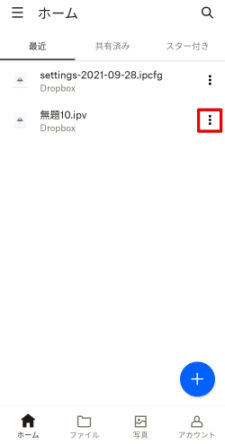
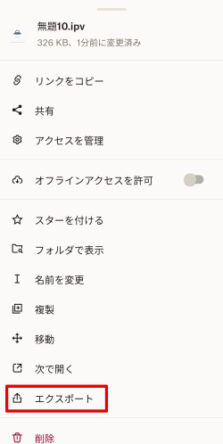
アイビスペイントが起動するので、ファイルが正しく復元されているか、マイギャラリーから確認してください。
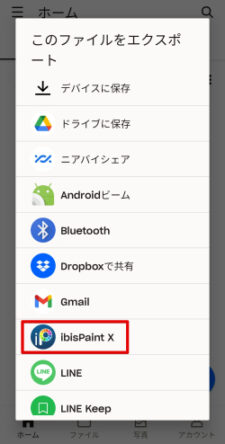
設定の復元
次に設定を復元しましょう。
Dropboxを起動して復元したい設定ファイルの縦3点リーダーをタップし、エクスポートからアイビスペイントを選択するまでは作品の復元と同じです。
アイビスペイントが起動するので、復元したい設定をオンにしてチェックボタンをタップします。

確認ダイアログが表示されるので、間違いなければ「OK」をタップして完了です。
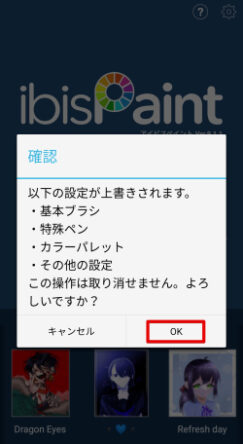
困ったときは問い合わせてみましょう
うまく復元できなかったり問題が生じたときは、まずFAQを確認し、それでも解決しなければサポートに問い合わせてみましょう。
トップ画面右上のヘルプマークをタップすると「お絵かき講座」というサイトへ移動します。

「お絵かき講座」右上のメニューアイコンをタップし、「お問い合わせ」を選択すると入力フォームへ移動します。



まとめ|Dropboxを利用して引き継ぎ
アイビスペイントの引き継ぎは、Dropboxを利用してファイルをバックアップする方法が便利です。
制作途中の作品も新しいスマホに引き継いで、同じ環境で描き続けることができますよ!
ちなみに..契約するならオンラインショップがおすすめ
これから機種変更をするなら、オンラインショップで手続きした方がお得です。場合によっては10,000円以上安くなることもあります。
オンラインショップのメリットは
- 頭金や手数料がない!(10,000円以上安くなることも)
※auは事務手数料がかかります。 - 待ち時間がない!
- 自宅に届く!
お金以外にもかなりメリット感じないでしょうか?
 ゴリラ
ゴリラ
各社、スマホといっしょにわかりやすいガイドがついてくるので、落ち着いてやれば誰でもできます!(データやアプリの引き継ぎはこのサイトの他の記事も参考にしてください^^)
「これから機種変更するよ」という人はふつうにお得なので、オンラインを使うことをおすすめします!(各社公式サイトなんで安心!)
当サイトでは、引き継ぎ記事の問い合わせへの個別の回答はおこなっていませんm(_ _)m
不明な点は上記のとおり、公式へお問い合わせください……!。





